Anaconda が、ある条件のもとで有償化されています。
参考: https://qiita.com/tfukumori/items/f8fc2c53077b234384fc
原文: https://www.anaconda.com/blog/sustaining-our-stewardship-of-the-open-source-data-science-community
個人的な趣味で Anaconda を利用したり、大学や研究所において教育・研究するために Anaconda を用いたりするときは問題ないと思いますが、例えば企業において使用するとき、場合によっては有償ライセンスを使用する必要があるかもしれません。もちろん、Anaconda は便利であり、有償であっても利用する価値はあると思います。
ただ一方で、いろいろな理由で有償ライセンスを導入できないことがあるかもしれません。金子研ウェブサイトではこれまで Anaconda をオススメしており、

過去の著書でも基本的に Anaconda を導入してあることが前提でしたが、
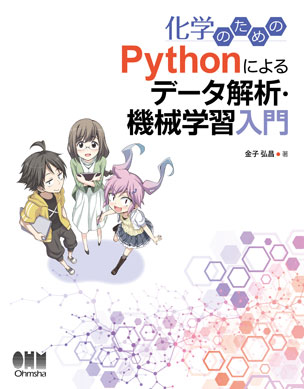
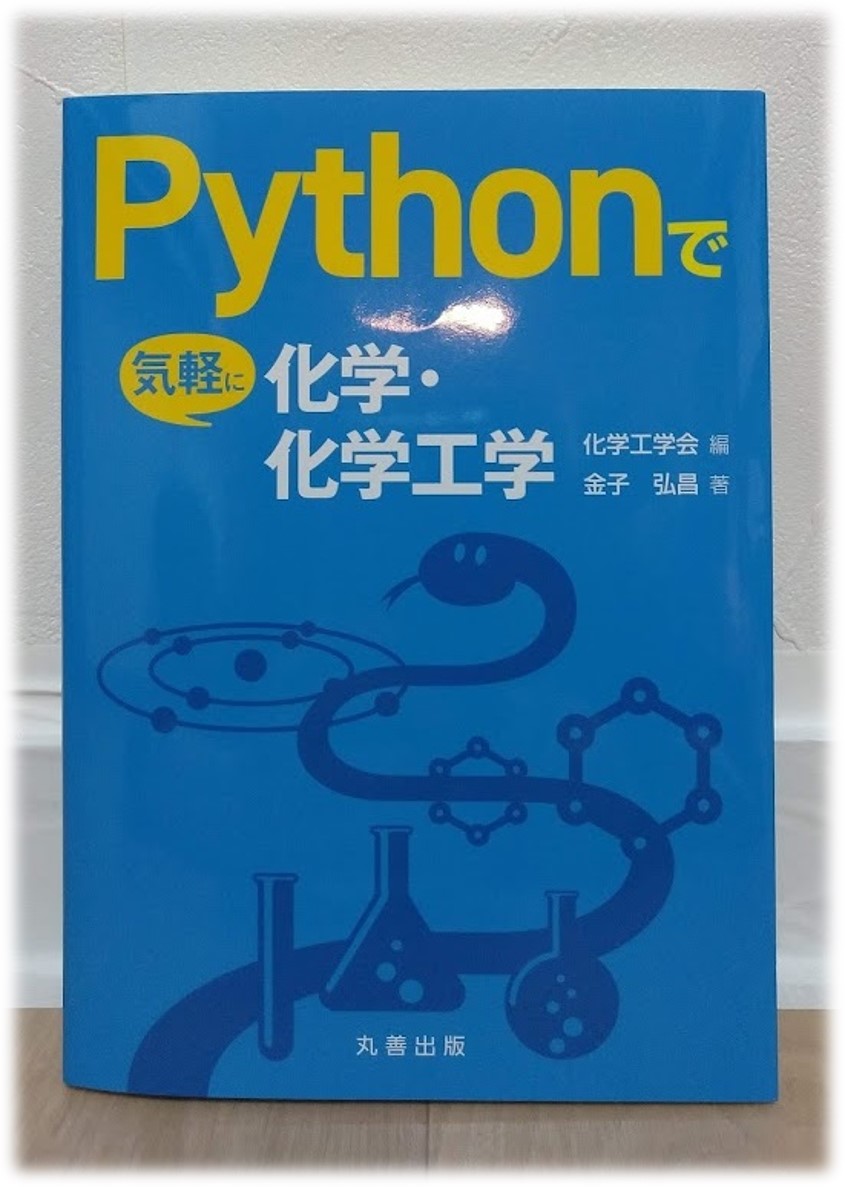
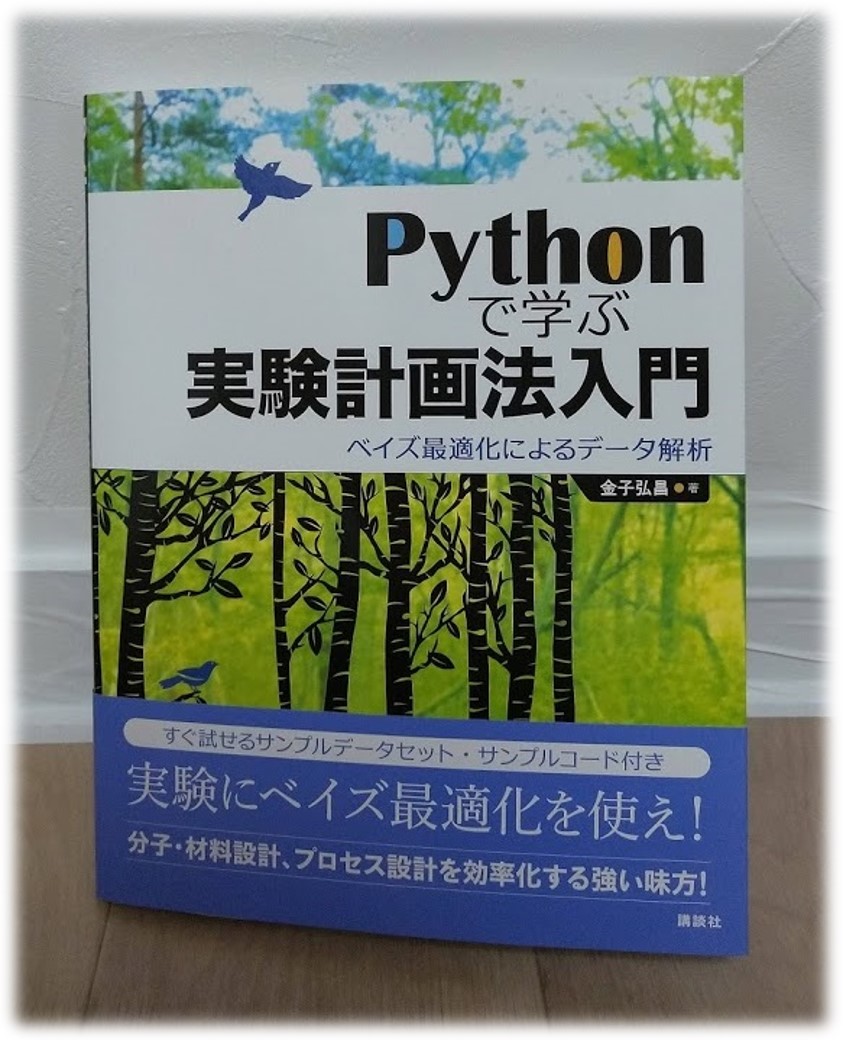
ここでは Anaconda を導入すること以外の方法で、Python でデータ解析・機械学習をする方法を説明します。ここで 「データ解析・機械学習をする」 というのは、基本的には金子研ウェブサイトの記事で書いてあるようなこと (回帰分析、クラス分類、特徴量選択など) を実現したり、上の著書の内容を行ったりすることになります。上の著書のサンプルプログラムを実行する、と読みかえていただいても OK です。
方法は以下の2通りがあります。
- Miniconda をインストールしてから、conda-forge で必要なライブラリ・パッケージをインストールする
- Miniforge をインストールしてから、必要なライブラリ・パッケージをインストールする
どちらでも OK ですが、どちらかと言えば 2. のほうが手順が簡単かと思います。順に説明します。
1. Miniconda をインストールしてから、conda-forge で必要なライブラリ・パッケージをインストールする
1-1. Miniconda のインストール
まず、こちら https://docs.conda.io/en/latest/miniconda.html から、お使いの OS (Windows, MacOSX, Linux) にあったものを選んで、Miniconda3 をダウンロード、インストールします。
1-2. conda-forge からインストールをする設定に変更
Miniconda のインストールが完了したら、必要なライブラリ・パッケージを conda-forge からインストールします。
まずは conda-forge からインストールする設定にします。Anaconda Prompt (Windows) やターミナル (MacOS) を起動して、
conda config --append channels conda-forge
を実行しましょう。また以下を実行して anaconda の default のチャネルを使わないよう設定してください。
conda config --remove channels defaults
1-3. 必要なライブラリ・パッケージのインストール
続いて、必要なライブラリ・パッケージをインストールします。以下を実行しましょう。
conda install -y numpy pandas scipy matplotlib seaborn scikit-learn boruta_py lightgbm xgboost deap rdkit jupyter notebook jupyterlab spyder
=== 補足 ここから ===
y オプション (-y) について、これがないと途中で Proceed ([y]/n)? と聞かれます。「y」と入力して Enter キーを押してください。y オプションをつけることで、確認のプロセスを省略できます。
=== 補足 ここまで ===
ここでは以下のライブラリ・パッケージをインストールしています。
- NumPy (numpy)
- pandas (pandas)
- SciPy (scipy)
- matplotlib (matplotlib)
- seaborn (seaborn)
- scikit-learn (scikit-learn)
- boruta_py (boruta_py)
- LightGBM (lightgbm)
- XGBoost (xgboost)
- DEAP (deap)
- RDKit (rdkit)
- jupyter notebook (jupyter notebook)
- jupyter (jupyterlab)
- Spyder (spyder)
2. Miniforge をインストールしてから、必要なライブラリ・パッケージをインストールする
2-1. Miniforge のインストール
まず、こちら https://github.com/conda-forge/miniforge から、Download や Miniforge3 を探し、Miniforge3 の中からお使いの OS (Windows, MacOSX, Linux) にあったものを選んでダウンロードし、インストールします。
2-2. 必要なライブラリ・パッケージのインストールする
続いて、Miniforge3 Prompt (Windows) [Anaconda Prompt ではありません] やターミナル (MacOS) を起動して、「1-3. 必要なライブラリ・パッケージのインストール」 と同様にインストールしてください。
なお、Miniforge3 では、最初から conda-forge でインストールする設定になっていますので、「1-2. conda-forge からインストールをする設定に変更」 は不要です。
おわりに
1. 2. のどちらの方法で行った場合も、最後に、
pip install dcekit
を実行して、ぜひ DCEKit をインストールして、ご活用いただければと思います!
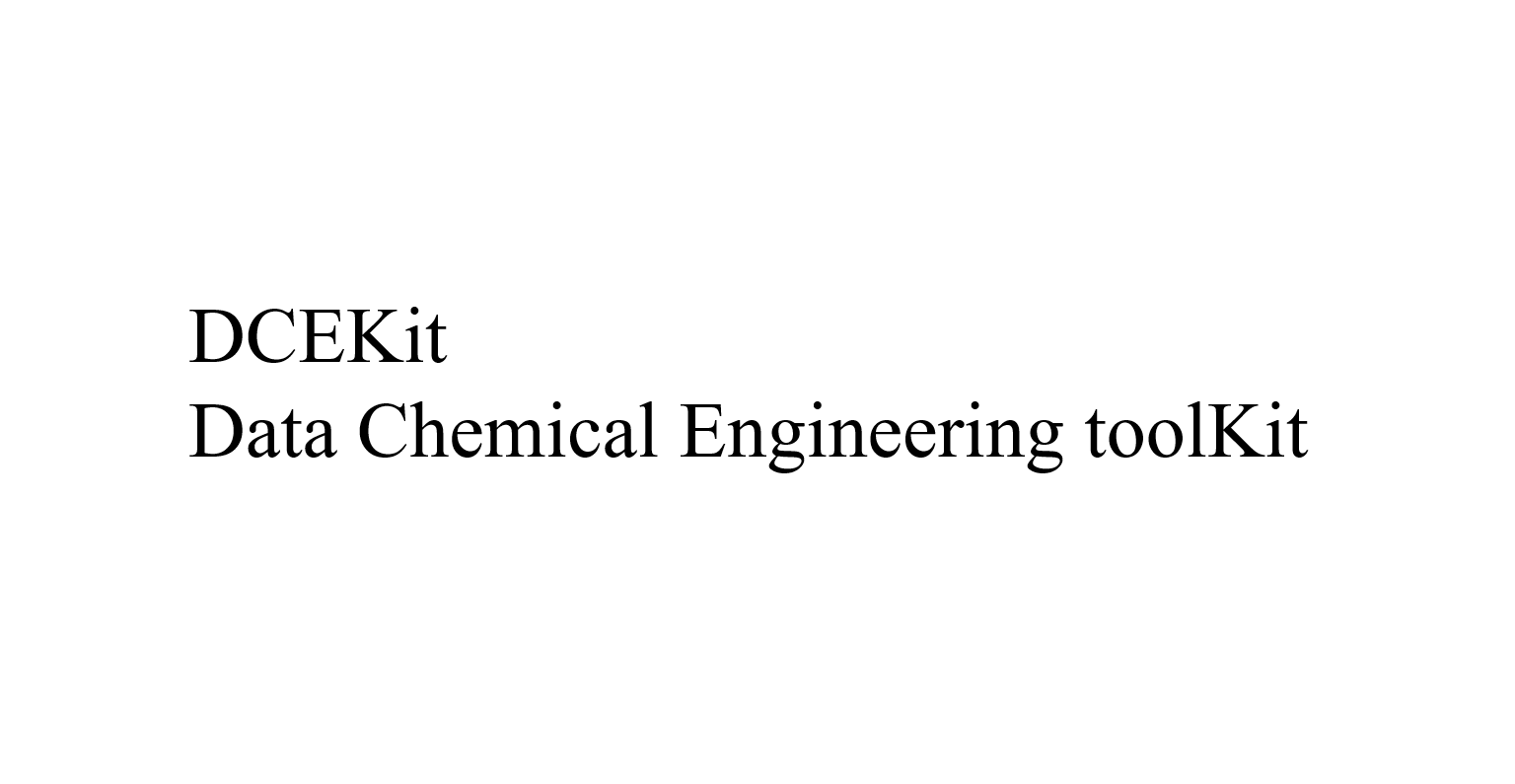
以上です。
質問やコメントなどありましたら、twitter, facebook, メールなどでご連絡いただけるとうれしいです。


